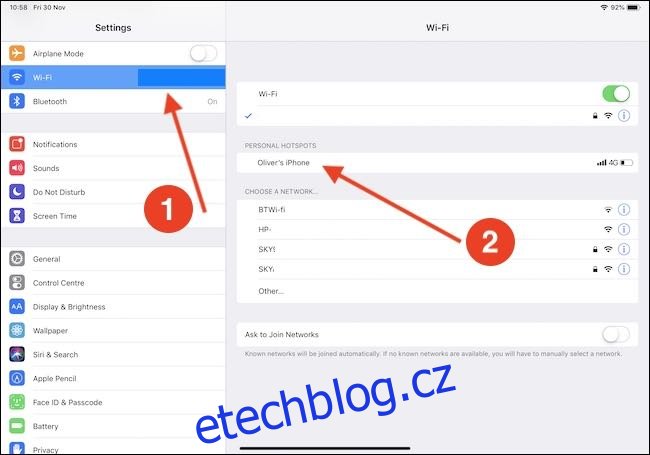Pokud máte iPhone nebo iPad s mobilním připojením, můžete jeho připojení k internetu sdílet s jakýmkoli jiným zařízením Apple, aniž byste museli přeskakovat. Je to málo známá funkce a chystáme se vám to vyhodit z hlavy.
Každý již ví vše o Personal Hotspotu, funkci, která umožňuje zařízení sdílet internetové připojení iPhonu nebo mobilního iPadu s jakýmkoli zařízením – stejně jako tethering za starých časů. I když je to docela pohodlné, není to tak dobré jako funkce, o které dnes mluvíme: Instant Hotspot. Díky Instant Hotspot se můžete připojit k vašemu iPhonu nebo mobilnímu iPadu, jako by to bylo jakékoli jiné Wi-Fi připojení, a nemusíte k tomu ani zapínat Osobní hotspot.
Table of Contents
Co potřebuješ
Pro používání Instant Hotspot jsou splněny některé předpoklady:
Váš iPhone nebo mobilní iPad musí být aktivován a připojen k mobilnímu tarifu, který podporuje tethering. Většina ano, ale pokud máte problémy, může to být viník. Možná budete muset platit za tuto službu jako samostatnou službu, v závislosti na vašem operátorovi a plánu.
Každé zúčastněné zařízení musí mít povoleno Bluetooth a Wi-Fi.
Všechna zařízení musí být přihlášena do iCloud pomocí stejného Apple ID.
Za předpokladu, že je vše tak, jak má být, můžete jít. Z vaší strany není vyžadována žádná konfigurace a na rozdíl od všeobecného přesvědčení nemusíte mít na svém iPhonu nebo mobilním iPadu aktivní ani Osobní hotspot, aby to fungovalo. Obě zařízení pouze musí splňovat požadavky, které jsme nastínili výše, a být dostatečně blízko u sebe, aby mohla komunikovat.
Povolte iPadu sdílet internetové připojení iPhonu nebo mobilního iPadu
Než začneme, ujistěte se, že jsou na obou zařízeních povoleny Bluetooth a Wi-Fi – to je část, která většinu lidí zakopne, takže stojí za to zkontrolovat, než budete pokračovat.
Až budete hotovi, otevřete aplikaci Nastavení a klepněte na možnost „W-Fi“. Dále klepněte na název zařízení, ke kterému se chcete připojit. V případě našeho snímku obrazovky se připojujeme k „Oliverovu iPhonu“.
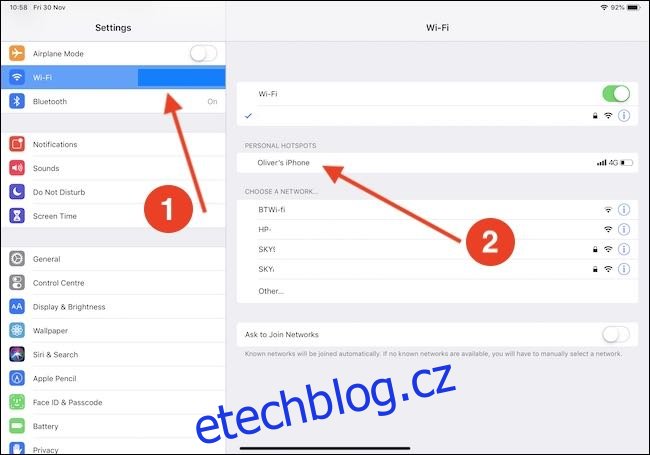
Jakmile klepnete na iPhone nebo iPad, naváže se připojení a váš iPad bude mít bezdrátový, okamžitý přístup k internetu.
Povolte Macu sdílet internetové připojení iPhonu nebo mobilního iPadu
Opět platí, že Personal Hotspot není nutné aktivovat, když připojujete Mac k iPhonu nebo mobilnímu iPadu. Chcete-li navázat připojení, klikněte na ikonu Wi-Fi v řádku nabídek a poté klikněte na název zařízení, jehož připojení k internetu chcete sdílet. Na našem snímku obrazovky používáme „Oliverův iPhone“.
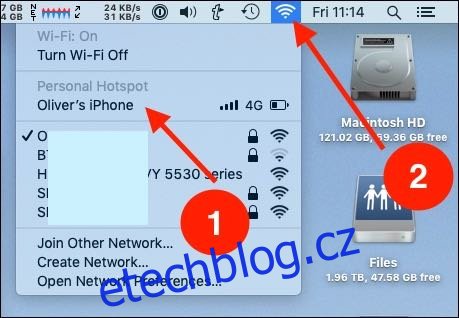
Jakmile klepnete na iPhone nebo iPad, naváže se připojení a váš iPad bude připraven.